スタートガイド
3scale API Management システムのスタートガイド
概要
多様性を受け入れるオープンソースの強化
Red Hat では、コード、ドキュメント、Web プロパティーにおける配慮に欠ける用語の置き換えに取り組んでいます。まずは、マスター (master)、スレーブ (slave)、ブラックリスト (blacklist)、ホワイトリスト (whitelist) の 4 つの用語の置き換えから始めます。この取り組みは膨大な作業を要するため、今後の複数のリリースで段階的に用語の置き換えを実施して参ります。詳細は、CTO である Chris Wright のメッセージ をご覧ください。
第1章 3scale の基礎
Red Hat 3scale の機能を初めて使用するユーザーに対して、顧客がアクセスする API および内部 API 両方の観点から、API を統合および管理する方法を説明します。
1.1. 3scale API プロダクトおよびバックエンド
Red Hat 3scale では、API は 2 つのグループに大別されます。
1 つのプロダクトに複数のバックエンドを含めることや、1 つのバックエンドを複数のプロダクトで使用することができます。つまり、3scale で API を統合および管理するには、以下の 2 つの要素を作成する必要があります。
- 少なくとも API の URL が含まれるバックエンド。再使用性を高めるために、必要に応じて、バックエンドにマッピングルール、メソッド、およびメトリクスを設定できます。
- アプリケーションプランを定義し、APIcast を設定するプロダクト。
1.2. 3scale ウィザードを使用した最初の API の設定
3scale ウィザードを使用すると、プロダクトおよびバックエンドに関する初期操作を容易に行うことができます。
3scale ウィザードは、3scale アカウントに初めてログインするときにのみ実行してください。ウィザードを実行してさらに 3scale コンポーネントを作成すると、既存のコンポーネントが上書きされます。
前提条件
- 3scale アカウントが必要です。
手順
ウィザードを実行します。3scale ウィザードは、2 通りの方法で実行できます。
- 3scale アカウントへの初回ログイン時に実行する。
以下の URL アドレスの [Your_admin_domain] を置き換えてウィザードを実行する。
\https://[Your-admin-domain]-admin.3scale.net/p/admin/onboarding/wizard/introたとえば、管理ドメインが testing-area であれば、ウィザードは以下の URL から利用できます。
https://testing-area-admin.3scale.net/p/admin/onboarding/wizard/intro
- OK, how does 3scale work? をクリックします。
- 紹介のアニメーションが表示されます。終了したら、Got it!Let's add my API をクリックします。
バックエンドを作成します。
-
バックエンドの名前を指定します。たとえば、
Inventoryと指定します。 -
バックエンドのベース URL を指定します。例:
https://echo-api.3scale.net:443 - Add this Backend をクリックします。
-
バックエンドの名前を指定します。たとえば、
プロダクトを作成します。
-
プロダクト名を指定します。たとえば、
Petstoreと指定します。 - Add this Product をクリックします。
-
プロダクト名を指定します。たとえば、
バックエンドをプロダクトに接続するためのパスを指定し、Add the Backend to the Product をクリックします。
-
デフォルト値のままで構いません。デフォルトのパスは
/です。
-
デフォルト値のままで構いません。デフォルトのパスは
GET リクエストによりテストを行うには、Send request をクリックします。
- GET メソッドを指定できます。
- 上記のステップを完了すると、API Gateway へのリクエストが成功したことを示す確認メッセージが表示されます。これ以降の設定の詳細を確認するには、Cool, what's next? をクリックします。
推奨される追加設定を確認したら、3scale を使用する準備は完了です。Got it!Take me to my API on 3scale をクリックすると、プロダクトの Overview ページが表示されます。
1.3. テストコールを実施するための初期 API 設定
初期設定を行うと、API トラフィックが API キーで保護され、3scale に設定した基本的な流量制御および管理機能で追跡および監視されるようになります。3scale を初めて使用する場合は、ウィザードを実行 すると、最初の API を容易に設定できます。
1.4. プロダクトに追加するバックエンドの作成
バックエンドは、プロダクトに結び付けられる内部 API です。
前提条件
- 3scale アカウントが必要です。
手順
- Dashboard に移動します。
- APIs セクションで、Backends カードの Create Backend をクリックします。
以下の情報を指定します。
- Name: バックエンドの識別子
- System name: 内部での処理に使用される識別子。
- Description: バックエンドに関するより詳しい情報を記述するオプションフィールド
- Private Base URL: プライベート API のベース URL エンドポイント。
- Create Backend をクリックします。
プロダクトに追加するバックエンドの作成 の手順を実施すると、内部 API が作成されます。必要な場合は、さらにバックエンドを作成できます。
次のステップ
1.5. API コールをテストするための新規プロダクトの作成
3scale API プロバイダーとして、プロダクトを作成し、これらのパブリック API を使用して API コールをテストします。プロダクトは顧客がアクセスする API で、1 つまたは複数のバックエンドが含まれています。
前提条件
- 3scale アカウントが必要です。
手順
- Dashboard に移動します。APIs セクションで、Products カードの Create Product をクリックします。
以下の情報を指定します。
- Name: プロダクトの識別子。
System name: 内部での処理に使用される識別子。プロダクトの
system_nameを使用して、プロキシーエンドポイントおよびドメイン名が生成されます。デフォルトでは、system_nameはラベルの一部で、ラベルのパターンは以下のどちらかになります。-
ステージング環境用 APIcast の場合:
%{system_name}-%{tenant_name}-apicast-staging -
実稼働環境用 APIcast の場合:
%{system_name}-%{tenant_name}-apicast-production 自動生成される URL ラベルが 63 文字を超えると、システムはラベルを
<truncated-label>-<unique-hash>のように短縮します。-
<truncated-label>は、元の URL の最初の 54 文字または 55 文字です。 <unique-hash>は、元のラベルから計算された一意の SHA-1 ハッシュの最初の 7 文字です。たとえば、省略される前の URL が以下であった場合、
https://my-very-long-system-name-also-very-long-tenant-name-apicast-staging.3scale.net省略後の URL は以下のようになります。
https://my-very-long-system-name-also-very-long-tenant-name-api-72588d2.3scale.net
-
-
ステージング環境用 APIcast の場合:
- Description: プロダクトに関するより詳しい情報を記述するオプションフィールド
- Create Product をクリックします。
これらの手順を完了すると、一般に公開される API となるプロダクトが作成されます。次のステップは、バックエンドの作成 と プロダクトへの追加 です。
1.6. 既存プロダクトへのバックエンドの追加
この手順を完了すると、プロダクトにバックエンドを追加できます。手順を繰り返して、必要なだけのバックエンドを追加します。
前提条件
- プロダクト。プロダクトの作成については、API コールをテストするための新規プロダクトの作成 を参照してください。
- 1 つまたは複数のバックエンド。バックエンドの作成については、プロダクトに追加するバックエンドの作成 を参照してください。
手順
- [Your_product_name] > Integration > Backends の順に移動します。
- Add Backend をクリックします。
ドロップダウンリストから、以下のアクションの 1 つを実行します。
- 既存のバックエンドを選択します。
View all をクリックして、リスト全体を表示します。
- 新規バックエンドを作成する必要がある場合は、Create new Backend をクリックして詳細を入力します。
- Path テキストボックスでルーティングパスを指定します。詳細は、特定プロダクトのバックエンドパス を参照してください。
- Add to Product をクリックします。
- [Your_product_name] > Integration > Configuration の Products タブでプロダクトをプロモートします。
これらの手順を完了すると、プロダクトに 1 つのバックエンドが追加されます。この手順を繰り返して、1 つまたは複数のプロダクトにさらにバックエンドを追加できます。
1.7. 特定プロダクトのバックエンドパス
バックエンドをプロダクトに追加する場合、バックエンドが特定のプロダクトと通信するのに使用するパスを定義します。このパスは、バックエンドの一部ではありません。
APIcast は、既存プロダクトへのバックエンドの追加 に記載する手順のステップ 4 で指定したバックエンドのパスを使用する API ゲートウェイです。APIcast はリクエストされたエンドポイントパスを前方一致で照合し、指定したパスを使用してトラフィックをバックエンドにリダイレクトします。
バックエンドのパスを定義する際の留意事項は以下のとおりです。
-
バックエンドの 1 つのパスとして、
/を指定できます。 - パスは 1 つのプロダクト内で一意である必要があります。つまり、1 つのプロダクト内では、同じパスを使用して 2 つのバックエンドを追加することはできません。また、1 つのプロダクトに同じバックエンドを 2 回追加することもできません。
- プロダクトが異なっていれば、1 つのバックエンドに同じパスを指定できます。
バックエンドパスが機能する仕組みを以下に示します。
- プロダクトに追加されたそれぞれのバックエンドは、指定したパスにマウントされます。
- トラフィックをリダイレクトする前に、プロダクトに対するリクエストの公開 URL からパスが削除されます。
例
以下の設定でプロダクトにバックエンドを追加する場合を考えます。
- バックエンド: Inventory
-
リソースパス:
/list - プロダクト: Petstore
-
バックエンドパス:
/supplies
この設定で使用される URL は以下のとおりです。
-
公開 URL:
<public-api-domain>/supplies/list -
プライベート URL:
<private-api-domain>/list
リクエストが送信された際のアクションのフローを以下に示します。
- アプリケーションがリクエストを送信する。
-
リクエストが公開 URL
<public-api-domain>/supplies/listに送信される。 -
プライベート URL
<private-api-domain>/listにリダイレクトする前に、バックエンドパスが削除される。 - リクエストが Inventory バックエンドにリダイレクトされる。
1.8. マッピングルールの定義
マッピングルールは、API へのアクセスをトラッキングおよび制限するために、エンドポイントへの呼び出しを定義したメソッドおよびメトリクスに関連付けるものです。マッピングルールは、バックエンドレベルおよびプロダクトレベルで定義できます。バックエンドレベルでマッピングルールを定義することのメリットは、複数のプロダクトにバックエンドを追加できることです。(プロダクトレベルおよびバックエンドレベルの両方で) API に対するリクエストに基づいて使用状況に関する情報を収集するメトリックまたはメソッドについての詳細は、3scale API の使用状況を把握するために APIcast がマッピングルールをどのように適用するか を参照してください。
前提条件
- バックエンド。バックエンドの作成については、プロダクトに追加するバックエンドの作成 を参照してください。
手順
- Dashboard で、マッピングルールを定義する Backend をクリックします。
- ナビゲーションパネルで Mapping Rules をクリックします。
- Create mapping rule をクリックします。
以下の設定を指定します。
-
Verb: HTTP リクエストの動詞 (
GET、POST、DELETE、またはPUT)。 -
Pattern: 照合するパターン。たとえば、
/hello等。 - Metric or method to increment: メトリクスまたはメソッドの名前。
-
Increment by: メトリックのカウントを増やす数。たとえば、
1と設定します。 - Last?: リクエストが Last? とマークされたルールに一致する場合、APIcast は処理を停止し、残りのマッピングルールでの一致を検索しません。その後、メトリックのインクリメントも停止します。
- Position: マッピングルール実行の順番を表す数字。マッピングルールの並べ替えに使用します。
-
Verb: HTTP リクエストの動詞 (
- Create mapping rule をクリックします。
次のステップ
これらの手順を完了すると、バックエンド にマッピングルールが追加されます ([Your_API_backend] > Mapping Rules)。このマッピングルールは、現在そのバックエンドを使用している各プロダクトでも利用できます。マッピングルールをプロダクトレベルでアクティブにするには、[Your_product_name] > Integration > Configuration の順に移動し、Products タブで最新の設定をプロモートします。
例
設定をプロモートすると、3scale はバックエンドのマッピングルールをプロダクトレベルでアクティブ化します。マッピングルールは、プロダクトで指定したバックエンドパスに続きます。たとえば、以下のような設定があるとします。
-
バックエンドでのマッピングルールのパターン:
/thousands -
バックエンドをプロダクトに追加する際のパス:
/unitprice
この場合、プロダクトレベルでのマッピングルールは、/unitprice/thousands となります。
1.9. プロダクト用 3scale アプリケーションプランの作成
3scale のアプリケーションプランにより、API プロダクトを使用する上でのルール (上限など)、課金、および機能を定義します。詳細は、アプリケーションプラン および 使用状況の詳細を把握するためのメソッドの指定およびメトリックの追加 を参照してください。
前提条件
- プロダクト。プロダクトの作成については、API コールをテストするための新規プロダクトの作成 を参照してください。
手順
- [Your_product_name] > Applications > Application Plans の順に移動します。
- Create Application Plan をクリックします。
- Create Application Plan のページで、新しいプランの名前およびシステム名を入力します。システム名は 3scale インストール環境内で一意である必要があります。
- Create Application Plan をクリックします。
1.10. API コールをテストするためのデフォルトアカウントへのアプリケーションの作成
3scale ユーザーとして、デフォルトの Developer アカウントにアプリケーションを作成します。アプリケーションはアプリケーションプランを参照します。この呼び出しの結果、3scale は API プロダクトを呼び出すのに必要なユーザーキーを提供します。
アプリケーションは、必ずアプリケーションプランに関連付けられます。アプリケーションは、開発者アカウント内に保管されます。3scale のベーシックプランでは、1 つのアプリケーションしか許可されません。エンタープライズプランでは、アカウントごとに複数のアプリケーションが許可されます。
前提条件
- 3scale API プロダクト。作成するには、API コールをテストするための新規プロダクトの作成 を参照してください。
- 3scale のアプリケーションプランアプリケーションプランの作成については、プロダクト用 3scale アプリケーションプランの作成 を参照してください。
手順
- Audience > Accounts > Listing の順に移動します。
- デフォルトの Developer アカウントをクリックします。
- Application タブをクリックします。
- Create application をクリックします。
- Create application ダイアログで、アプリケーションのプロダクトを選択します。
- アプリケーションプランを選択します。
- アプリケーション名を指定します。
- Description フィールドに、このアプリケーションに関する情報を入力します。
- Create application をクリックします。
Dashboard > Audience > Accounts > Applications > Listing の順に移動し、新しいアプリケーションを確認できます。
1.11. バックエンドのインテグレーションをテストするためのプロダクトへのリクエスト送信
3scale API プロバイダーは、プロダクトにコマンドラインリクエストを送信して、プロダクトに追加した最初のマッピングルールに基づき、バックエンドのインテグレーションをテストできます。
テストリクエストを送信するには、テストするバックエンドが含まれる APIcast 設定をプロモートする必要があります。実際の APIcast 設定は、プロダクトに追加したバックエンド、ならびに対応するマッピングルール、アプリケーション、およびアプリケーションプランで設定されます。
3scale は、リクエストの呼び出しで指定したパスに従って、リクエストをプロダクトのバックエンドに送付します。ユーザーは、バックエンドをプロダクトに追加する際に、プロダクトのバックエンドごとに バックエンドパス を設定します。言い換えると、それぞれのバックエンドは固有のパスを持ちます。
前提条件
- プロダクトに追加された 1 つまたは複数の バックエンド
- プロダクトに追加された各バックエンドの マッピングルール
- アクセスポリシーを定義するための アプリケーションプラン
- アプリケーションプランを参照する アプリケーション
手順
新しい APIcast 設定をステージング環境にプロモートします。
- [Your_product_name] > Integration > Configuration の順に移動します。
APIcast Configuration セクションで、Promote v.[n] to Staging APIcast をクリックします。
- v.[n] は、プロモート先のバージョン番号を表します。
- プロモートする変更がなければ、Nothing to promote のテキストと共にボタンがグレーアウト表示されます。
Staging APIcast セクションで、Promote v.[n] to Production APIcast をクリックして APIcast 設定を実稼働環境にプロモートします。
- v.[n] は、プロモート先のバージョン番号を表します。
- プロモートする変更がなければ、Nothing to promote のテキストとともにボタンがグレーアウト表示されます。
API プロダクトへのリクエストをテストするには、Example curl for testing に記載のコマンドをコピーして、ターミナルで実行します。
-
curlコマンドの例は、プロダクトの最初のマッピングルールに基づいています。 - コマンドを実行すると、テスト中のバックエンドからの結果が含まれる HTML レスポンスが返されるはずです。
-
レスポンスが返されない場合は、プロダクトからキャッチオールマッピングルールを削除し、新しい APIcast 設定をステージング、続いて実稼働環境にプロモートし、
curlのサンプルコマンドを実行します。
-
次のステップ
上限や課金ルールなどのメトリクスおよびメソッドを変更すると、レスポンスが異なることを確認できます。プロダクトのすべてのアプリケーションプランに関して、プロダクトへのリクエストをテストする際には、メソッドおよびメトリックを変更します。詳細は、使用状況の詳細を把握するためのメソッドの指定およびメトリックの追加 を参照してください。
プロダクトの設定を変更したら、API への呼び出しを行う前に、更新した設定を必ずステージング環境および実稼働環境にプロモートする必要があります。ステージング環境にプロモートする保留中の変更がある場合には、管理ポータルの Integration メニュー項目の横に感嘆符が表示されます。
1.12. 関連情報
第2章 API の公開
本章では、Red Hat 3scale を使用して API を公開するための主要な手順について説明します。この章で説明する手順は、以下の状況を前提をしています。
この章では、API プロダクトを公開するための以下の手順を説明します。
- プロダクトを保護する。
- アプリケーションプランを使用してプロダクトへのアクセスポリシーを設定する。
- 開発者ポータルを通じて開発者を参加させる。
- 実稼働環境に移行する。
2.1. 最初の API を公開するためのパス
3scale の操作を開始するにあたり、API プロダクトを一般に公開する 3 つのパスのいずれかを選択できます。API プロダクト とは、一般に公開され顧客がアクセスする API です。
期間のガイドラインは、API プロダクトの複雑さや作業に割くことのできるリソースにより異なります。ほとんどの時間は、API プロダクトの調整および開発者ポータルコンテンツの準備に費やされます。安定したプロダクトおよびドキュメントのコンテンツがすでに用意されている場合には、1 週間で実稼働環境に移行できます。
最初の API プロダクトを公開するためのパスを以下に示します。
- 目的: 3scale と一般に公開されるシンプルな API プロダクトのインテグレーションを、エンドツーエンドで完了する。
- 対象: このパスは、3scale のエンドツーエンドの機能を大まかに理解するのに役立ちます。ベーシックの手順を実施する前に、このパスを実施する必要があります。管理ポータルの導入ウィザードを正常に完了している場合には、このパスを省略して次のパスに進むことができます。
- 所要時間: 1 時間以内
- 目的: API プロダクトを実稼働環境で公開するための操作手順をすべて完了する。
- 対象: API プロダクトを実稼働環境で公開したいが時間が限られている場合には、このベーシックパスにより必要な操作のほとんどがカバーされます。
- 所要時間: 1 週間以内
- 目的: ベーシックパスを完了した後のオプション操作 (API プロダクトの高度なコントロールや開発者ポータルの複雑なカスタマイズなど)。
- 対象: 要求がより複雑である、またはベーシックパスをすでに完了している場合には、アドバンストのオプションの検討が必要な場合があります。
- 所要時間: 数週間
2.2. プロトタイプパスの手順
プロトタイプパスの手順は、個別にエンドツーエンドで実施できます。あるいは、必要に応じてこのパスの手順の一部を抜き出して実施することもできます。プロトタイプ、ベーシック、および アドバンスト パスは、それぞれ別々に実施することもできますが、互いに関連するものです。
2.2.1. API の保護
以下の状況のいずれかであれば、数分でプロトタイプの 3scale アクセス制御レイヤーを設定できます。
- ホスト型 3scale (SaaS) において、プロダクトが一般に公開されている。
- オンプレミス型 3scale において、プロダクトが 3scale インストール環境からアクセス可能である。
ここでは、公開されたプロダクトの例として Echo API を使用します。このプロダクトの機能は以下のとおりです。
- これは、任意のパスを受け入れてレスポンスのボディーでリクエストに関する情報 (パス、リクエストパラメーター、ヘッダーなど) を返すシンプルな API です。
- Echo API には https://echo-api.3scale.net の URL からアクセスできます。
-
初めて 3scale をアクティブ化すると、既存の API ごとにプロダクトが作成されます。この初回アクティベート時には、プロダクトと API バックエンドの間に 1 対 1 の関係が存在します。つまり、
API Backendが含まれるEcho APIプロダクトが作成されます。
Echo API プロダクトを保護するには、以下の手順に従います。
プロダクトにアクセス可能であることを確認します。(例: https://echo-api.3scale.net/v1/fast/track)。
- セキュリティーレイヤー実装後は、バックエンドホストを隠したりアクセスを制限したりできます。
- [Your_product_name] > Integration > Configuration の順に移動します。
-
[Your_product_name] について、プライベートエンドポイントがデフォルトの API Backend に設定されていることを確認します。たとえば、
https://echo-api.3scale.net:443。 - ボタンをクリックして、ステージング環境にプロモートします。
デフォルトクレデンシャルとして
user_keyが含まれる cURL ステートメントをコピーして、コマンドラインから呼び出しを行います。curl "https://api-2445581407825.staging.apicast.io:443/v1/fast/track?user_key=287d64924e6120d215b1000ac07c063b"
異なる呼び出しを行うことができます。たとえば、同じ
user_keyを追加して、別のエンドポイントに対する呼び出しを試してください。注記いずれかの開発者アカウントにあるアプリケーションの詳細ページから、API プロダクトキーを取得できます。
3scale のアクセス制御レイヤーにより、認証された呼び出しだけがご自分のバックエンド API にアクセスできるようになります。
2.2.2. アプリケーションプランによる API アクセスポリシーの設定
「API の保護」 の手順を実施すると、認証された呼び出しだけがご自分の API にアクセスできるようになります。このセクションでは、ポリシーを適用して流量制御を変更します。
3scale では、アプリケーション によりプロダクトにアクセスするためのクレデンシャルが定義されます。アプリケーションには必ず 1 つ アプリケーションプラン が関連付けられ、アクセスポリシーが定義されます。アプリケーションは、開発者アカウント 内に保管されます。3scale の Basic プランで許可されるアプリケーションは 1 つだけですが、より高度なプランではアカウントごとに複数のアプリケーションが許可されます。
この例では、前のセクションで使用した Echo API プロダクトにポリシーを追加します。その手順を以下に示します。
- [Your_product_name] > Applications > Application Plans の順に移動します。
- Application plans セクションで Basic アプリケーションプランに進み、3scale のインストールまたはサインアップ後にサンプルデータから生成されたプランのいずれかを編集します。
- Metrics, Methods, Limits & Pricing Rules セクションで、Hits 行の Limits を選択し、1 時間あたり 3 回の新しい使用限度を作成します。
- [Your_product_name] > Applications > Listing の順に移動し、サンプルアプリケーションを 1 つ選択します。アプリケーションが Basic プランに設定されていることを確認します。設定されていなければ、アプリケーションの詳細ページで プランを変更します。
- このアプリケーションのクレデンシャルを使用して、上記のサンプルコールを少なくとも 3 回繰り返します。
これで、3scale Basic プランのすべてのアプリケーションに対して、より制限の厳しいアクセスポリシーが正しく定義されました。
2.2.3. 開発者ポータルを通じた開発者の参加
プロトタイプパスでは、何らかのドキュメントコンテンツを作成する必要はありません。通常は、ワークフローが要求に適合していることを確認するだけで十分です。
プロダクトが開発/テスト段階の間は、以下の手順により完全なセルフサービスワークフローを無効にできます。
- 管理ポータルから Audience セクションに移動し、Developer Portal メニューの Visit Portal のリンクをクリックします。
- テストサインアップを作成し、すべての手順を実施します。
- 通常、セルフサービスはデフォルトで有効になっています。この設定を変更するには、Audience > Accounts > Usage Rules の順に移動し、Account approval required のチェックボックスを選択します。
- テストサインアップの手順をすべて繰り返し、ユーザーがログインするには管理ポータルでアカウントを承認しなければならないことを確認します。
これで、開発者ポータルのワークフローをカスタマイズできるようになりました。
2.3. ベーシックパスの手順
ベーシックパスの手順は、個別にエンドツーエンドで実施できます。あるいは、必要に応じてこのパスの手順の一部を抜き出して実施することもできます。プロトタイプ、ベーシック、および アドバンスト パスは、それぞれ別々に実施することもできますが、互いに関連するものです。
2.3.1. API の保護
実稼働環境向けの完全な実装のためには、プロダクトの設定および 3scale とのインテグレーション方法に関して、基本方針を決定する必要があります。
プロダクトトラフィックの認証モードには、いくつかの選択肢があります。利用可能なオプションに関するガイド を確認し、設定を行ってください。
認証の設定を行ったら、認証モードを切り替えないでください。この操作により、既存のクレデンシャルが無効になる可能性があるためです。
関連情報
Hosted APIcast
- 管理ポータルへの初回ログイン後に、導入ウィザードの手順に従います。
- 実稼働環境に適したバージョンが得られるまで、アクセスポリシーの調整などのプロダクト設定を繰り返します。
- APIcast 設定を実稼働環境用ゲートウェイにプロモートします。
Self-managed APIcast
- この operator を使用して Self-managed APIcast ゲートウェイソリューションを OpenShift にデプロイします。
- 実稼働環境に適したバージョンが得られるまで、アクセスポリシーの調整などの API 設定を繰り返します。
- APIcast 設定を実稼働環境用ゲートウェイにプロモートします。
- Self-managed APIcast の詳細な情報は、APIcast のインストール を参照してください。
2.3.2. アプリケーションプランによる API アクセスポリシーの設定
「API の保護」 の手順を実施すると、認証された呼び出しだけがご自分のプロダクトにアクセスできるようになります。このセクションでは、ポリシーを適用して流量制御を変更します。
3scale では、アプリケーション により API プロダクトにアクセスするためのクレデンシャルが定義されます。アプリケーションには必ず 1 つ アプリケーションプラン が関連付けられ、アクセスポリシーが定義されます。アプリケーションは、開発者アカウント 内に保管されます。3scale の Basic プランでは、1 つのアプリケーションしか許可されません。より高度なプランでは、アカウントごとに複数のアプリケーションが許可されます。
プロトタイプ では、プロダクトの総ヒット数に基づいてアクセスを制御することしかできません。カスタムメソッドおよびメトリクスを使用して初めて、3scale の柔軟性を体感できます。カスタムメソッドおよびメトリクスを使用することで、アプリケーションプランおよびプロダクトの解析をより高度化できます。詳細は、解析に関するガイド を参照してください。
- API の構造と 3scale のメソッドまたはメトリックとの間のマッピングは論理的です。整合性のとれたルールを定義すれば、3scale からプロダクトの使用状況に関するレポートを受け取ることができます。詳細さのレベルを決める必要があります。一般的には、5 - 20 メソッド/メトリクスを目標とすることを推奨します。
- 3scale に報告される値は、増加するだけです。絶対値を設定したりカウンターを減らしたりすることはできません。
- 新たなメソッドまたはメトリクスを 3scale に追加したら、インテグレーションポイントに新しいシステム名を追加することが重要です。
- 実行時に、再デプロイせずに流量制御などに変更を加えることができます。
Echo API プロダクトのアプリケーションプランにポリシーを追加するには、以下の例に示す手順を実施します。
- 操作対象のプロダクトを選択します。
- Application Plans セクションで Basic を選択し、3scale へのサインアップまたはインスタンスのデプロイ後に自動的に生成されたプランのいずれかを編集します。
- Hits に流量制御が設定されている場合には、その設定を削除します。
- プランの Hits メトリックに 新規メソッド を追加し、システム名を "test" に設定します。
- test メソッドの流量制御を 1 時間あたり 5 回に設定します。
-
2 つの 新規メトリック を追加し、システム名を
v1およびv2に設定します。 - v2 メトリックの Enabled 列をクリックし、アクセスを無効にします。これは、流量制御をゼロに設定するのと同じ効果を持ちます。
APIcast のデプロイメント
- [Your_product_name] > Integration > Configuration の順に移動します。
MAPPING RULES セクションをデプロイメントし、以下のマッピングを追加します。
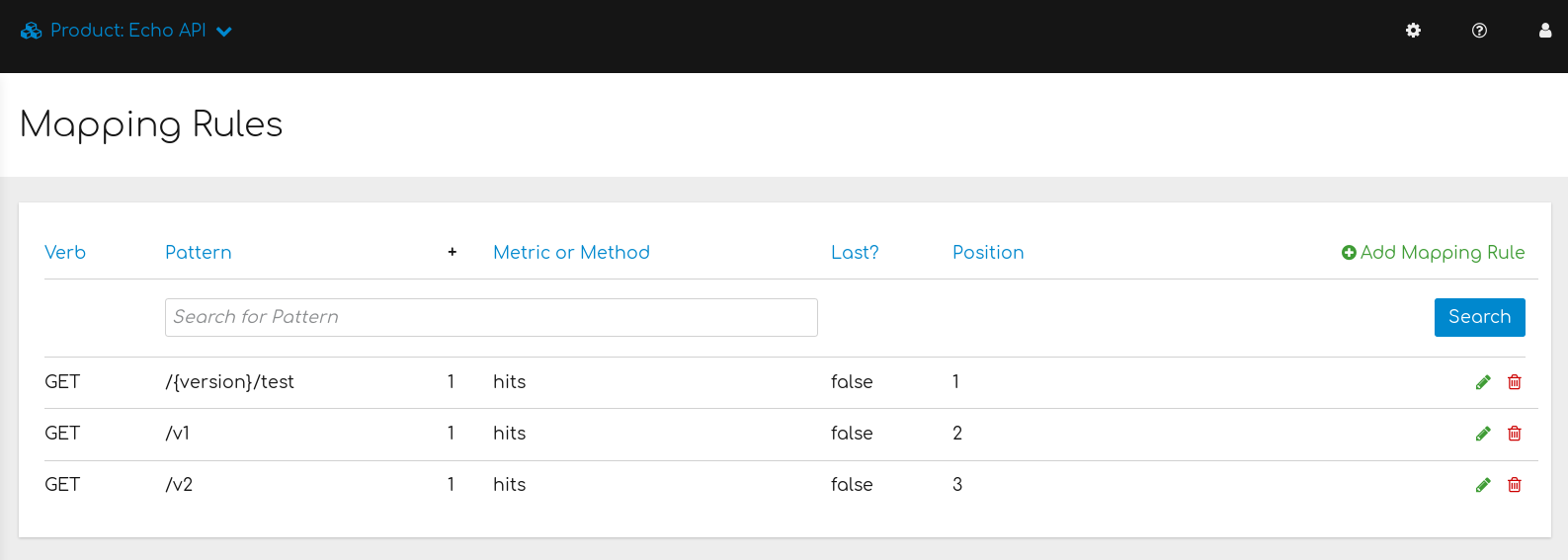 注記
注記"/" のデフォルトのマッピングは削除されています。このデフォルトマッピングを使用すると、ヒット数が二重にカウントされます。
2.3.3. 開発者ポータルを通じた開発者の参加
デベロッパーポータルの 作成 およびデベロッパーポータルを使用した API の提供 については、関連のドキュメントを参照してください。コンテンツを Textile または Markdown で記述することを検討してください。オプションとして考慮すべき項目を以下に示します。
- ドキュメントにインタラクティブ機能を追加して開発者のドキュメント作業を容易にするために、ActiveDocs を設定する。
- ファビコンを追加する。
- CMS で partial セクションの analytics を編集して、Google Analytics トラッカーコードを追加する。
- サインアップのワークフローを設定する。
- メールテンプレートのコンテンツ をカスタマイズします。
2.4. アドバンストパスの手順
アドバンストパスの手順は、個別にエンドツーエンドで実施できます。あるいは、必要に応じてこのパスの手順の一部を抜き出して実施することもできます。プロトタイプ、ベーシック、および アドバンスト パスは、それぞれ別々に実施することもできますが、互いに関連するものです。
2.4.1. API の保護
プロダクトを保護するには、以下のオプションがあります。
高度な認証モード: OpenID Connect (OIDC)
OpenID Connect とのインテグレーション を通じた APIcast と Red Hat Single Sign-On (RH-SSO) の組み合わせにより、プロダクトを保護します。3scale のアプリケーションは、アイデンティティープロバイダー (IdP) (この場合は RH-SSO) と同期されます。現在、これはエンドツーエンドでサポートされるソリューションです。以下に示すメインの OAuth 2.0 フローに対応します。
- 認可コード
- リソースオーナーパスワード
- クライアントクレデンシャル
- インプリシット付与
2.4.2. アプリケーションプランによる API アクセスポリシーの設定
「API の保護」 に記載のオプションを使用すると、認証された呼び出しだけがご自分のプロダクトにアクセスできるようになります。このセクションでは、ポリシーを適用して流量制御を変更します。
3scale では、アプリケーション によりプロダクトにアクセスするためのクレデンシャルが定義されます。アプリケーションには必ず 1 つ アプリケーションプラン が関連付けられ、アクセスポリシーが定義されます。アプリケーションは、開発者アカウント 内に保管されます。3scale の Basic プランでは、1 つのアプリケーションしか許可されません。より高度なプランでは、アカウントごとに複数のアプリケーションが許可されます。
アラートを設定して、通知を電子メールで送付したり Web コンソールに表示したりできます。
- API Settings のページに移動します ([Your_product_name] > Integration > Settings)。
- ページの ALERTS セクションに移動します。ここで、必要なアラートを流量制御値のパーセンテージで設定できます。
3scale では、流量制御のレベルを柔軟に設定できます。
- ソフト流量制御: 上限を超えた呼び出しでも許容されます。
- ハード流量制御: アプリケーションにアクセスする前に呼び出しが拒否されます。
APIcast はデフォルトでハードリミットを定義します。上限を超えた呼び出しが拒否されるのを防ぐために、Lua ファイルでこれらの制御をカスタマイズできます。
2.4.3. 開発者ポータルを通じた開発者の参加
ベーシック パスの設定を完了している場合、以下の 2 つの項目について開発者ポータルの高度な使用方法を検討できます。
- Liquid マークアップ のタグおよびドロップにより、システムオブジェクトに直接アクセスすることができ、デベロッパーポータルページのダイナミックレンダリングが可能になります。
- 3scale のシステムページはすべてカスタマイズが可能です。ただし、HTML が複雑になるため、カスタマイズは熟達したユーザー向けです。極端に言えば、開発者ポータルのほとんどすべてのページをカスタマイズできます。しかしながら、一部の CSS を変更すれば、通常はデフォルトのページでまったく問題ありません。
2.5. 実稼働環境への移行
このセクションでは、API プロダクトを一般に公開する前の最終チェックリストについて説明します。
カスタムドメインおよびメールアドレスのリードタイムは長いため、できるだけ早く要求してください。
- Audience > Developer Portal > Domains & Access の順に移動し、Developer Portal Site フィールドにカスタムドメインを入力します。
- 必要に応じて、送信 Email フィールド にカスタムの送信メールアドレスを入力します。
- 開発者ポータルのアクセスコードを削除します。
- Update Account をクリックして変更を保存します。
追加の検討事項を以下に示します。
- 課金ルールを追加して、API プロダクトから直接収益を得る。この機能は、ホスト型 3scale (SaaS) アカウントでのみ利用可能です。
- プロダクト解析 (管理ポータルの Analytics セクション) からの知見を活用して、アプリケーションプランを調整する。

